Windows offre diversi metodi alternativi tramite i quali è possibile attivare la Schermata di Blocco del sistema (che poi corrisponde alla app UWP LockApp.exe) sospendendo il normale accesso al PC. Uno di questi metodi consiste nella digitazione, dal Prompt testuale, del comando seguente:
rundll32.exe user32.dll,LockWorkStationOltre che dal Prompt, il comando testé indicato può essere impiegato anche per la creazione di un collegamento sul desktop. Basta infatti richiamare il Menu contestuale da un qualsiasi punto vuoto del desktop, posizionare il cursore del mouse su Nuovo e fare clic su Collegamento nel sottomenù testé aperto.
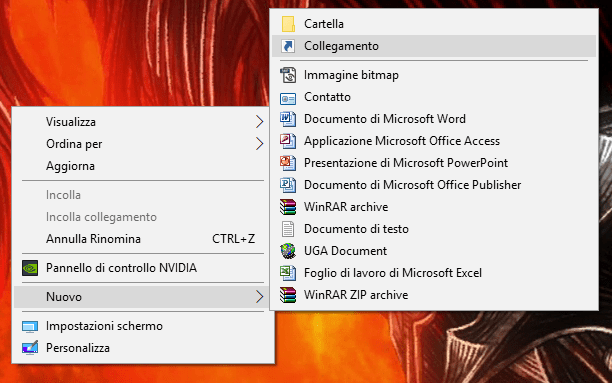
Dalla finestra di creazione del collegamento potremo incollare il comando indicato nella casella di testo generalmente dedicata al “percorso del collegamento”, quindi fare clic su Avanti per scegliere il nome del collegamento e completare l’operazione con il tasto Fine.
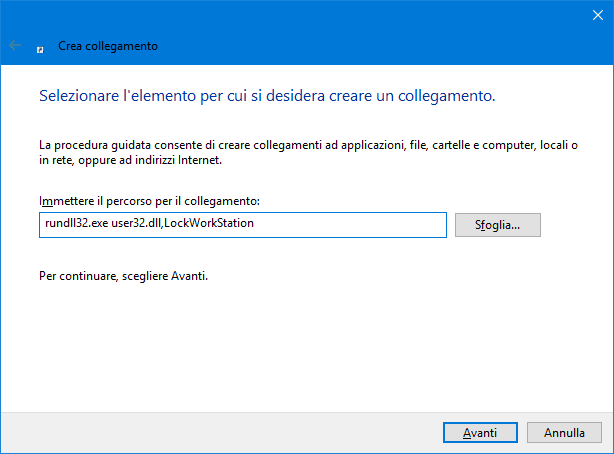
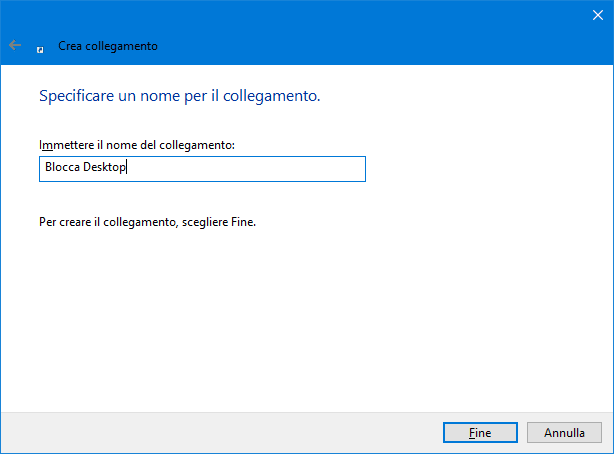
A questo punto il nuovo collegamento sarà pronto all’uso, e basterà un doppio clic per attivare immediatamente la Schermata di Blocco di Windows 10. Volendo abbellire un po’ le cose, potremo scegliere un’icona differente da quella (vuota) del collegamento iniziale per un tocco di personalizzazione in più.
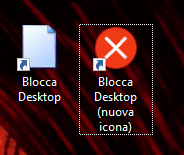
Nel caso di Windows 10, una nutrita collezione di icone di sistema utili allo scopo è tradizionalmente disponibile all’interno del file C:\Windows\System32\imageres.dll.






